Kā kastēt Microsoft Teams uz TV

Microsoft Teams pašlaik neatbalsta jūsu tikšanās un zvanus kastēšanai uz TV dabiski. Bet jūs varat izmantot ekrāna atspoguļošanas lietotni.
Daudziem cilvēkiem ir divi vai vairāki Microsoft Teams konti. Bieži vien cilvēkiem ir bezmaksas personīgais konts un viens darba vai uzņēmuma konts, un viņi pastāvīgi pārslēdzas starp abiem. Daži cilvēki izvēlas izmantot vienu kontu un vajadzības gadījumā mainīt konta veidu. Ja piederat šai kategorijai, izpētīsim, kā varat mainīt konta veidu.
Bet vispirms nedaudz parunāsim par pārslēgšanos starp dažādiem Teams kontiem. Microsoft Teams pašlaik neatbalsta pierakstīšanos ar vairākiem kontiem . Lietotne atbalsta tikai vienu kontu, kurā esat pierakstījies. Tātad, ja vēlaties pārslēgties starp dažādiem Teams kontiem, vispirms ir jāizrakstās no pašreizējā konta. Pēc tam varat pieteikties ar citu kontu.
Protams, tas nozīmē, ka vienā ekrānā nevar pārraudzīt vairākus kontus. Pastāvīga kontu maiņa ir neproduktīva, it īpaši, ja strādājat ar dažādiem uzņēmumiem un Teams kontiem.
Labā ziņa ir tā, ka Microsoft strādā, lai ieviestu iebūvētu opciju, kas ļauj lietotājiem pārslēgties starp dažādiem Teams kontiem, vispirms neizslēdzoties no pašreizējā konta. Tieši starp jūsu profila attēlu un meklēšanas joslu ir jābūt nolaižamajai bultiņai. Noklikšķiniet uz tā un atlasiet kontu, kuru vēlaties izmantot.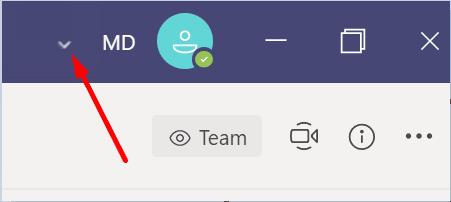
Iespējams, jums būs jāsazinās ar savu IT administratoru un jālūdz iespējot šo opciju. Starp citu, šī funkcija pašlaik ir pieejama tikai ierobežotam lietotāju skaitam Teams maksas versijās.
Tagad, ja vēlaties mainīt Teams konta veidu no personiskā uz uzņēmumu, jums ir jāveic dažas papildu darbības, lai paveiktu darbu. Šī ir ērta pieeja, ja esat pārliecināts, ka turpmāk izmantosit viena veida kontu. Tā vietā, lai izmantotu divus dažādus kontus un pastāvīgi pārslēgtos starp tiem, varat paļauties uz vienu.
Jūs vienmēr varat jaunināt no Teams Free uz pilna funkcionalitātes Teams for Business. Citiem vārdiem sakot, ja vēlaties mainīt Teams kontu no personīgā uz uzņēmumu, jums ir jāpārslēdzas no bezmaksas versijas uz maksas versiju.
Noklikšķiniet uz sava profila attēla un atlasiet pogu Jaunināt .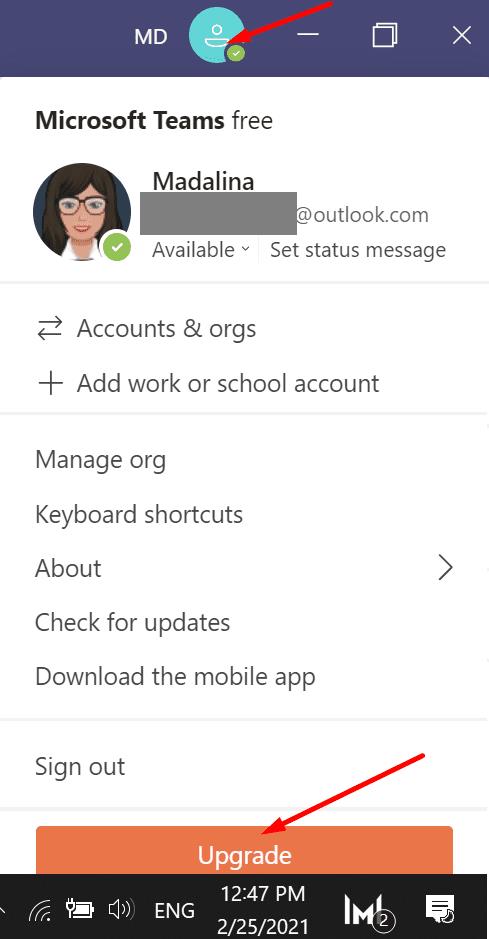
Pēc tam varat atlasīt vienu no trim pieejamajām opcijām: Microsoft 365 Business Basic, Microsoft 365 Business Standard vai Office 365 E3.
No otras puses, jūs nevarat pārslēgties no uzņēmuma konta atpakaļ uz personīgo. Kad jaunināšana ir pabeigta, jūs nevarat pārslēgties atpakaļ uz Microsoft Teams Free un atjaunot savu personīgo kontu. Jaunināšana no Microsoft Teams Free uz abonēšanas versiju rada virkni ierobežojumu. Vairāk par to varat lasīt Microsoft atbalsta lapā .
Bet jūs vienmēr varat reģistrēties Team Free, izmantojot citu e-pasta adresi. Starp citu, varat arī atlasīt opciju Darbs, kad tiek jautāts, kā vēlaties izmantot Teams.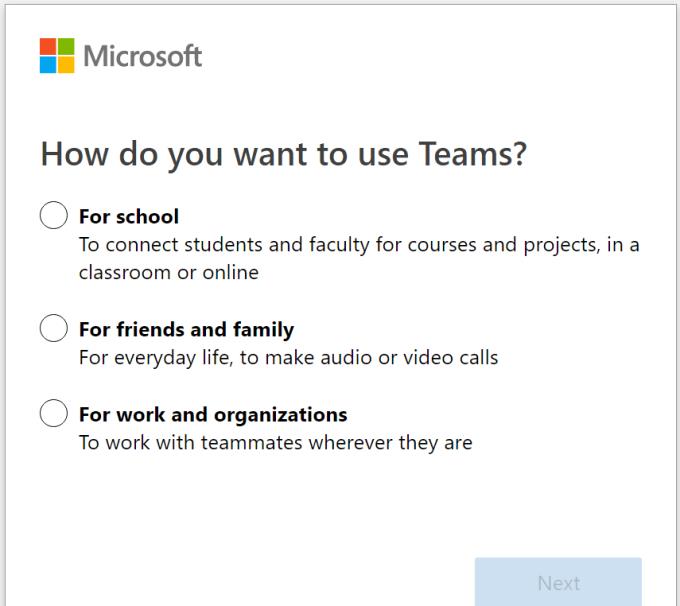
Tomēr tas nenozīmē, ka izmantojat uzņēmuma kontu. Teams for Business ietver maksas licences izmantošanu. Ņemiet vērā, ka Microsoft Teams Free for Work un Teams for Business nav viens un tas pats.
Ja esat jau iegādājies Office for Business un vēlaties izmantot Teams bezmaksas versiju ar to pašu Office 365 kontu, tas nebūs iespējams.
Lai gan jūs vienmēr varat jaunināt no Teams Free uz Teams for Business, ņemiet vērā, ka process ir neatgriezenisks. Kad konts ir jaunināts, jūs nevarat atgriezties pie Microsoft Teams Free. Jums būs jāizveido jauns Teams Free konts personīgai lietošanai, izmantojot citu e-pasta kontu.
Mēs ceram, ka šī rokasgrāmata atbildēja uz jūsu jautājumiem. Ja jums ir kādi papildu jautājumi, sazinieties ar mums. Mēs darīsim visu iespējamo, lai pēc iespējas ātrāk sazinātos ar jums.
Microsoft Teams pašlaik neatbalsta jūsu tikšanās un zvanus kastēšanai uz TV dabiski. Bet jūs varat izmantot ekrāna atspoguļošanas lietotni.
Vai bieži redzat paziņojumu "Atvainojiet, mēs nevarējām savienoties" MS Teams? Izmēģiniet šos problēmu novēršanas padomus, lai tagad atbrīvotos no šīs problēmas!
Vai jums ir nepieciešams ieplānot atkārtojošas sapulces MS Teams ar tādiem pašiem komandas locekļiem? Uzziniet, kā izveidot atkārtojošu sapulci Teams.
Pašlaik nav iespējams atspērto anonīmus jautājumus Microsoft Teams Live Events. Pat reģistrēti lietotāji var nosūtīt anonīmus jautājumus.
Ja Microsoft Teams uzdevumi netiek parādīti, mēģiniet tos skatīt Android mobilajā lietotnē, pārbaudiet, vai nav atjauninājumu, vai gaidiet paziņojumu par vērtējumu.
Vai jūs saņemat Atvainojiet, vai radās problēmas ar piezīmjdatora kļūdas saņemšanu? Izlabojiet to, atsvaidzinot lietotāja profilu un izmantojot citu lietotni.
Lai labotu Microsoft Teams faila nezināmu kļūdu Izrakstieties un restartējiet komandas, sazinieties ar atbalsta dienestu un tiešsaistes kopienu, atveriet failus ar tiešsaistes opciju vai atkārtoti instalējiet MT.
Ja, mēģinot pirmo reizi pieteikties, tiek parādīts kļūdas kods caa20004, jums ir jāiespējo WS-Trust 1.3 darbvirsmas klienta SSO.
LABOŠANA: Microsoft Teams kļūdas kods 6
Lai novērstu Microsoft Teams avāriju, vispirms pārbaudiet Teams pakalpojuma statusu Office 365 administratora panelī, notīriet Microsoft Office akreditācijas datus vai izdzēsiet Teams kešatmiņu.
Ja Microsoft Teams nevar izveidot savienojumu ar sapulci, jums būs jānovērš interneta savienojuma problēmas un jāpārliecinās, ka neviens ugunsmūris nebloķē piekļuvi.
Lai labotu kļūdas ziņojumu, kurā teikts, ka mēs nevarējām saglabāt jūsu cilnes iestatījumus programmā Microsoft Teams, pārbaudiet kodu un pārliecinieties, vai vietrāži URL ir ievadīti pareizi.
Microsoft Teams tikko ieguva dažus jaunus līdzekļus: Microsoft Whiteboard integrāciju, pielāgotus fonus videozvana laikā un drošus privātos kanālus.
Lai labotu Microsoft Teams kļūdu, fails ir bloķēts, vispirms veiciet rediģēšanu pakalpojumā SharePoint, atjauniniet Microsoft Teams vai notīriet Microsoft Office kešatmiņu.
Lai novērstu Microsoft Teams pievienojumprogrammas Outlook trūkstošo problēmu, pārliecinieties, vai pievienojumprogramma ir iespējota programmā Outlook, kā arī Microsoft Teams sapulču konfidencialitātes iestatījumi.
Ja nevarat importēt kontaktpersonas programmā Microsoft Teams no citiem pakalpojumiem, izmantojiet programmu, kas var savienot abus, vai manuāli pievienojiet kontaktpersonas.
Ja Microsoft Teams statuss ir iestrēdzis ārpus biroja, varat noņemt Outlook ielūgumus ar statusu Ārpus biroja vai dzēst failu Settings.json.
Ja Microsoft Teams neizdzēš failus, vispirms uzgaidiet nedaudz ilgāk, pēc tam notīriet pārlūkprogrammas kešatmiņu un sīkfailus un atjaunojiet vecāku versiju.
Ja mēģināt pieteikties programmā Microsoft Teams, bet saņemat kļūdas kodu caa7000a, jums ir jāveic pilnīga programmas atinstalēšana kopā ar akreditācijas datiem.
Lai labotu Microsoft Teams pieprasījuma taimautu, neizdevās izveidot savienojumu ar iestatījumu galapunktu, datorā atspējojiet Windows un trešās puses ugunsmūri.
Vai rodas problēmas ar Microsoft Teams aptaujas kļūdu 2026? Atklājiet pārbaudītus risinājumus Microsoft Teams aptaujas kļūdas 2026 novēršanai, sākot no kešatmiņas notīrīšanas līdz papildu atiestatīšanai. Lieciet aptaujām darboties sanāksmēs jau šodien!
Vai rodas Microsoft Teams versiju vēstures kļūda? Saņemiet pārbaudītus, detalizētus risinājumus, lai ātri atjaunotu piekļuvi failu vēsturei. Darbojas ar jaunākajām Teams versijām, lai nodrošinātu netraucētu sadarbību.
Apnicis, ka Microsoft Teams kļūdas kodi 657Rx un 9Hehw avarē jūsu sapulces? Atklājiet pārbaudītus, soli pa solim sniegtus risinājumus, lai ātri novērstu šīs kļūdas un atjaunotu vienmērīgu komandas darbu. Iekļauti jaunākie problēmu novēršanas padomi.
Apnicis, ka Microsoft Teams darba konta kļūda bloķē jūsu darbplūsmu? Atklājiet vienkāršus, efektīvus risinājumus, piemēram, kešatmiņas notīrīšanu un akreditācijas datu atiestatīšanu. Ātri atgriezieties tiešsaistē, izmantojot mūsu ekspertu ceļvedi.
Apgūstiet Microsoft Teams rātsnama pasākumu organizēšanas mākslu ar šo pilnīgo soli pa solim sniegto rokasgrāmatu. Piespiesti iesaistiet tūkstošiem cilvēku, palieliniet dalību un vadiet nevainojamas virtuālās rātsnama sanāksmes pakalpojumā Teams.
Vai jums ir grūtības ar sīku tekstu pakalpojumā Microsoft Teams? Atklājiet pārbaudītus soļus, kā padarīt Microsoft Teams lietotāja saskarni lielāku un lasāmāku. Samaziniet acu nogurumu un uzlabojiet fokusu ar vienkāršiem pielāgojumiem datoram, tīmeklim un mobilajām ierīcēm.
Apnicis nebeidzamais Microsoft Teams kļūdu ziņošanas cikls, kas avarē jūsu sanāksmes? Iegūstiet labāko 2026. gada risinājumu ar soli pa solim sniegtiem risinājumiem, lai atjaunotu netraucētu sadarbību. Īsi panākumi un papildu padomi iekšā!
Vai esat neapmierināts ar Microsoft Teams iesaldēšanu sveiciena ekrānā? Uzziniet pārbaudītus, soli pa solim sniegtus risinājumus sveiciena ekrāna iestrēgšanas kļūdai 2026. Ātri atgriezieties tiešsaistē, izmantojot šos ekspertu padomus!
Apgūstiet, kā bez piepūles atjaunināt Microsoft Teams uz jaunāko versiju 2026. gadā. Saņemiet detalizētus norādījumus par datora, mobilās, tīmekļa un administratora iestatījumiem, lai atbloķētu jaunas funkcijas un uzlabotu produktivitāti jau šodien!
Vai esat noguris no Microsoft Teams uzdevumu pārvaldības sinhronizācijas kļūdām, kas traucē jūsu darbplūsmai? Izpildiet mūsu pārbaudīto, soli pa solim sniegto rokasgrāmatu, lai ātri novērstu sinhronizācijas problēmas un atjaunotu nevainojamu uzdevumu pārvaldību. Darbojas galddatorā, tīmeklī un mobilajā ierīcē.



























